win10系统小娜助手可帮助用户们更好的使用win10系统,但在win10系统默认的情况下,锁屏界面不可以使用微软小娜功能的,那么win10锁屏界面如何使用微软小娜功能呢?就此问题,下面小编整理了win10锁屏界面启用微软小娜功能的方法,现分享给大家。
如何启用小娜:
1、按【Win+R】快捷键呼出运行,输入:regedit点击确定打开【注册表编辑器】;如图所示:
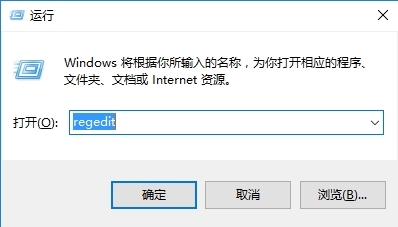
2、在左侧依次展开:HKEY_CURRENT_USER\SOFTWARE\Microsoft\Speech_OneCore\Preferences ,在右侧空白单击右键,选择【新建】-【DWORD(32位)值】,将该值命名为VoiceActivationEnableAboveLockscreen的,将其值设置为【1】即可。如图所示:
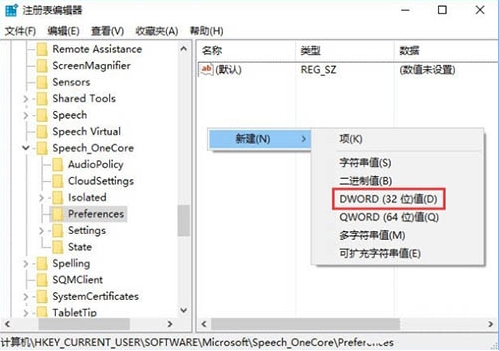
3、完成操作后重启一次Windows10系统,就可以在锁屏界面使用小娜了。
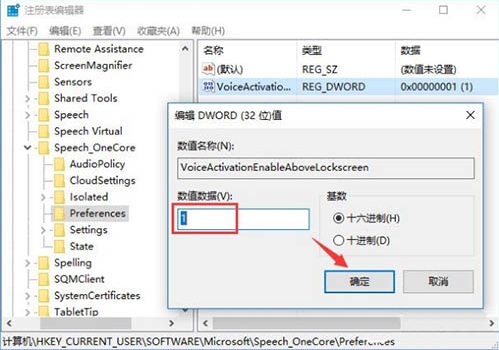
以上便是win10锁屏界面启用微软小娜功能的方法介绍了,如果用户们想要在锁屏界面启用小娜功能可以参考上述方法步骤进行设置